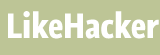iPhoneのセーフモードについて
"iPhoneやiPadにはAndroidと同じようにセーフモードが搭載されています。このセーフモードは不具合が生じた時に備えて最小限の機能のみで起動するモードです。ここではiPhoneのセーフモードについてまとめてみましょう。
【iPhoneのセーフモードとは?】
iPhoneのセーフモードとは最小限の機能でスマホ端末を立ち上げることができる機能になります。セーフモードで以下のようなことが可能です。
・不具合が生じた時の原因調査
・リンゴループの解決
リンゴループとはApple社のリンゴマークが表示された後に、ホーム画面に遷移せずに、リンゴマークが延々と表示されるのを繰り返す症状のことです。このような不具合を「リンゴループ」と呼んでいます。
【セーフモードを起動させる方法とは?】
iPhoneでセーフモードを起動する方法をまとめてみましょう。
1、iPhoneの電源ボタンを長押しして、電源を[オフ]にする
2、音量の上ボタンを押しながら電源ボタンを長押ししてiPhoneを起動する
3、Appleマークが画面に映し出されたら[電源ボタン]を押すのをストップする、音量の上ボタンは押し続けた状態にする
4、iTunesのマークかパソコンマークが表示される
これでiPhoneのセーフモードの起動は完了します。
【セーフモードを解除する方法とは?】
iPhoneのセーフモードを解除する方法をいくつかまとめてみましょう。
<iPhoneの再起動>
iPhoneのセーフモードを解除するには、iPhoneを再起動すればOKです。iPhoneの電源ボタンを長押しして、電源を1度消した後に再起動を行いましょう。
<iPhoneを強制再起動する>
iPhoneのセーフモードを解除するには、iPhoneを強制再起動してもOKです。やり方は以下の通りです。
1、音量を上げるボタンを押してからすぐに離す
2、音量を下げるボタンを押してからすぐに離す
3、サイドボタンを押さえたまま、Appleロゴが表示されたらサイドボタンを離す
<iPhoneの初期化>
iPhoneのセーフモードを解除したい場合、iPhoneの再起動か強制再起動をします。しかし強制再起動でもセーフモードが解除できない場合にはiPhoneの初期化が必要になります。
iPhoneのセーフモードが解除できない場合、パソコンとケーブルを使ってリカバリーモードで初期化を行いましょう。手順は以下の通りです。
1、iTunesをインストールしているパソコンにUSBケーブルを使ってiPhoneを接続する
2、音量上ボタンを押してすぐに離し、音量下ボタンを押してすぐに離し、リカバリーモードになるまでサイドボタンを押し続ける
3、パソコンでiTunesが起動して、メッセージが表示されたら[復元]をクリックする"www.samsung.com/jp/explore/hint/waterproof-tablet/
More »